Як спілкуватися в чаті в Outlook Web App
Досліджуйте, як ефективно спілкуватися в чаті з колегами в Outlook Web App. Дізнайтеся про покрокову інструкцію та нові можливості для підвищення продуктивності.
Ви можете контролювати, яку частину розмітки вашого документа Word 2013 ви бачите на екрані. Іноді може бути доречним бачити кожну невелику зміну, аж до останньої коми, тоді як в інших випадках краще використовувати велику картину.
Виберіть «Огляд»→ «Відобразити для огляду» та виберіть «Проста розмітка».
Зверніть увагу, що позначки з попередньої вправи більше не відображаються. Уздовж лівої частини абзацу є дві короткі червоні лінії, які вказують, які рядки абзацу містять зміни.

Виберіть «Огляд»→ «Відобразити для огляду» та виберіть «Уся розмітка».
Відображаються всі редакції.
Виберіть «Огляд»→ «Показати розмітку» і в меню, що з’явиться, відзначте типи розмітки, які ви можете відобразити або приховати.
Наприклад, ви можете включити або виключити коментарі, чорнило, вставки та видалення та форматування. Ви також можете переглядати коментарі лише від певних людей.
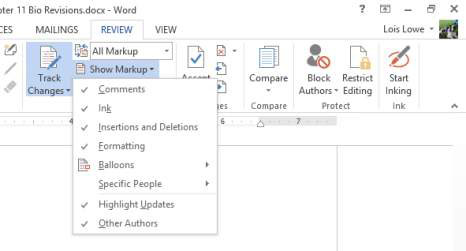
Натисніть Форматування, щоб скасувати вибір форматування зі списку відображених типів розмітки.
Повітряна кулька, що показує жирну зміну форматування, зникає.
Натисніть панель запуску діалогового вікна в групі Відстеження.
Відкриється діалогове вікно Параметри відстеження змін. Це діалогове вікно містить багато з тих самих параметрів, які ви знайдете в меню «Показати розмітку» (яке ви відкриєте на кроці 2). Діалогове вікно також містить кілька додаткових елементів.
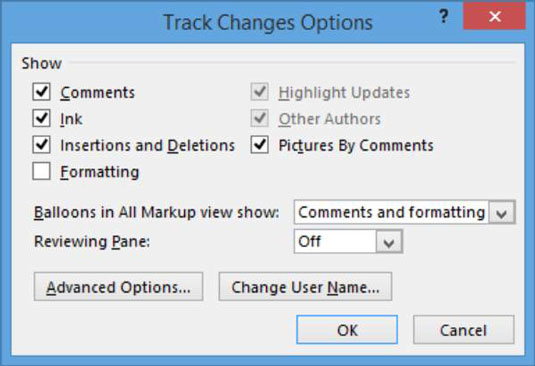
Натисніть кнопку Додаткові параметри.
Відкриється діалогове вікно Додаткові параметри відстеження змін.
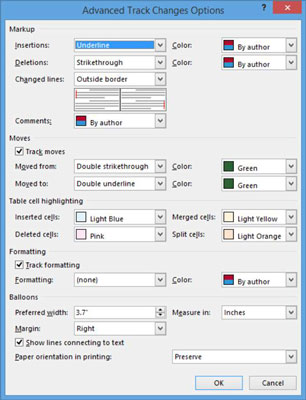
Зверніть увагу на різні кольори та символи, які позначають різні типи змін.
Наприклад, зверніть увагу, що колір вставок і видалення залежить від автора (кожному автору призначається інший колір).
Натисніть кнопку «Скасувати», щоб закрити діалогове вікно «Додаткові параметри відстеження змін», не вносячи жодних змін. Потім натисніть кнопку Скасувати (або Закрити), щоб закрити діалогове вікно «Параметри відстеження змін», не вносячи жодних змін.
Виберіть «Огляд» → «Показати розмітку» → «Чорнило», щоб скасувати вибір параметра «Чорнило».
Функція Ink, доступна в більшості програм Office, дозволяє користувачам коментувати документ, малюючи на ньому пальцем або пером (на сенсорному екрані) або перетягуючи мишею. Більшість людей не використовують його, тому це хороший тип відстеження змін, щоб вимкнути, як практику для налаштування параметрів відстеження змін.
Виберіть «Огляд»→Показати розмітку→Виносні кульки→Показати редакції у спливаючих кульках.
Видалення британської мови тепер з’являється у повітряній кулі. Додавання Сполученого Королівства не з’являється у повітряній кулі, оскільки це вставка.
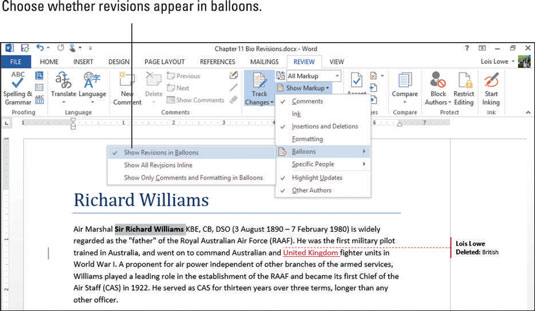
Виберіть Огляд→ Показати розмітку→ Повітряні кулі→ Показати всі редакції вбудовані.
Область розмітки зникає з правої сторони документа, а всі спливаючі кульки зникають.
У спадному списку Показати для огляду виберіть Без розмітки.
Відображаються всі редакції, але всі позначки ревізій приховані.
У спадному списку Показати для огляду виберіть Оригінал.
Усі редакції приховані, а також усі позначки рецензій.
У спадному списку Відображення для перегляду виберіть Уся розмітка.
Відображаються всі редакції, а також відображаються всі позначки рецензій.
Виберіть «Перегляд»→ «Панель перегляду» (клацніть стрілку, а не грань кнопки) → «Панель перегляду по вертикалі».
Ліворуч від документа з’являється панель «Ревізії», яка показує кожну редакцію.
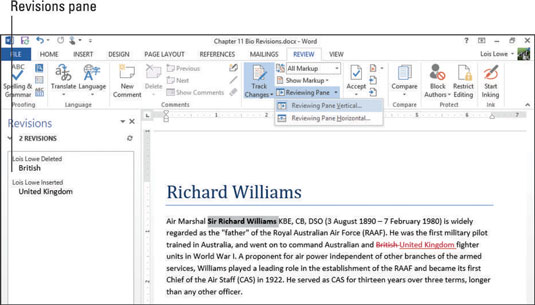
Виберіть Огляд→ Панель перегляду→ Панель перегляду по горизонталі.
Панель завдань переміщається в нижню частину документа.
Виберіть «Перегляд»→ «Панель перегляду» (клацніть лицеву частину кнопки, а не стрілку).
Панель перегляду зникає.
Збережіть документ.
Досліджуйте, як ефективно спілкуватися в чаті з колегами в Outlook Web App. Дізнайтеся про покрокову інструкцію та нові можливості для підвищення продуктивності.
Як заборонити Microsoft Word відкривати файли в режимі лише для читання в Windows. Microsoft Word відкриває файли в режимі лише для читання, що робить неможливим їх редагування? Не хвилюйтеся, методи наведено нижче
Як виправити помилки під час друку неправильних документів Microsoft Word Помилки під час друку документів Word зі зміненими шрифтами, безладними абзацами, відсутнім текстом або втраченим вмістом є досить поширеними. Однак не варто
Якщо ви використовували перо або маркер для малювання на слайдах PowerPoint під час презентації, ви можете зберегти малюнки для наступної презентації або стерти їх, щоб наступного разу, коли ви показуватимете їх, розпочали з чистих слайдів PowerPoint. Дотримуйтесь цих інструкцій, щоб стерти малюнки пером і маркером: Стирання рядків на одній з […]
Бібліотека стилів містить файли CSS, файли мови розширюваної мови таблиць стилів (XSL) та зображення, які використовуються попередньо визначеними основними сторінками, макетами сторінок та елементами керування в SharePoint 2010. Щоб знайти файли CSS у бібліотеці стилів сайту видавництва: виберіть «Дії сайту»→ «Перегляд». Весь вміст сайту. З’являється вміст сайту. Бібліотека Style знаходиться в […]
Не перевантажуйте аудиторію гігантськими цифрами. У Microsoft Excel ви можете покращити читабельність своїх інформаційних панелей і звітів, відформатувавши числа, щоб вони відображалися в тисячах або мільйонах.
Дізнайтеся, як використовувати інструменти соціальних мереж SharePoint, які дозволяють особам і групам спілкуватися, співпрацювати, обмінюватися інформацією та спілкуватися.
Юліанські дати часто використовуються у виробничих середовищах як мітка часу та швидкий довідник для номера партії. Цей тип кодування дати дозволяє роздрібним продавцям, споживачам та агентам з обслуговування визначити, коли був виготовлений продукт, а отже, і вік продукту. Юліанські дати також використовуються в програмуванні, військовій справі та астрономії. Інший […]
Ви можете створити веб-програму в Access 2016. Так що ж таке веб-програма? Ну, веб означає, що він онлайн, а додаток — це просто скорочення від «додаток». Користувацька веб-програма — це онлайн-додаток для баз даних, доступ до якого здійснюється з хмари за допомогою браузера. Ви створюєте та підтримуєте веб-програму у настільній версії […]
Більшість сторінок у SharePoint 2010 відображають список посилань навігації на панелі швидкого запуску ліворуч. Панель швидкого запуску відображає посилання на пропонований вміст сайту, наприклад списки, бібліотеки, сайти та сторінки публікації. Панель швидкого запуску містить два дуже важливі посилання: Посилання на весь вміст сайту: […]








